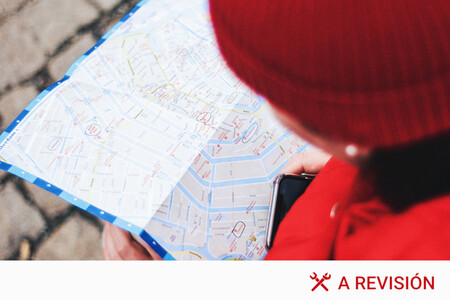Si estás planificando un viaje -ya sea dentro o fuera de la Unión Europea-, debes tener en cuenta que puede que en tu destino la conexión a Internet sea lenta (e incluso inexistente), que no dispongas de datos móviles o que simplemente no quieras gastarlos en exceso.
Por eso, contar con aplicaciones que dispongan de mapas sin conexión o nos permitan planificar rutas al detalle sin tener que estar conectados a la red es una buena opción. Aunque ya contamos con alternativas potentes respecto a la App por excelencia en navegación, entre las múltiples funcionalidades de Google Maps, se encuentra la posibilidad de usar sus mapas sin conexión.
Antes de descargar los mapas

Antes de descargar de Google Maps los mapas sin conexión que vayamos a necesitar, hemos de tener en cuenta unas consideraciones previas.
En primer lugar, debemos saber que la App tiene un límite determinado en cuanto a tamaño para descargar los mapas. Aunque no permite bajar el mapa de un país entero, es más que suficiente para abarcar una ciudad o región. A la hora de descargar un mapa, la propia App delimita el tamaño máximo del mismo y nos avisa del peso.
En segundo lugar hemos de recordar que, cuando estemos haciendo uso de un mapa sin conexión, no recibiremos indicaciones cuando nos estemos desplazando a pie o en transporte público ni recibiremos información sobre el tráfico o rutas alternativas.

Teniendo esto en cuenta, descargar un mapa sin conexión en Maps es muy sencillo. Para ello, solo hemos de acceder a la App, y buscar la ciudad o el destino que queramos visitar en la barra superior. Una vez encontramos el lugar al que queremos ir, entramos en su descripción, y en la parte derecha de la pantalla, nos aparece la opción de descargar.
Una vez hecho el primer paso, la App nos mostrará un área máxima que podemos descargar y que podemos mover, o incluso ampliar. El área que quede dentro del recuadro azul, con todos los datos que incluya la App sobre esa zona, es el mapa que finalmente nos descargaremos.

Cómo utilizar los mapas descargados sin conexión

Para ver los mapas que hayamos descargado y que quedan almacenados en la App, solo tenemos que acceder a Google Maps y pulsar nuestra foto de perfil en la parte superior derecha de la pantalla. Aquí, pulsaremos la opción de “Mapas sin conexión”.
Una vez hayamos accedido y a través del menú de opciones (los tres puntos en vertical) se despliega el menú que nos permite: actualizar, ver, cambiar nombre o eliminar el mapa que queramos.
Siempre que el almacenamiento de nuestro móvil lo haga posible, lo más recomendable es tener descargados todos los mapas de la zona que vayamos a visitar en un viaje, además de los que más usemos de forma habitual (casa, trabajo, etc.) por si los necesitamos en algún momento en el que no dispongamos de Internet.
En este sentido, los mapas que tengamos almacenados y no usemos, caducan si no se actualizan periódicamente. Esto puede hacerse de forma manual o desde el menú, acceder a los “Ajustes de mapas sin conexión”, para habilitar la actualización automática cuando estés conectado a una red WiFi.
En Motorpasión | Google Maps: cómo calcular la hora de llegada para no llegar tarde